|
Nous allons commencer par définir les chemins d'accès aux différents répertoires nécessaires pour le bon fonctionnement de l'émulateur. Pour cela, dans le menu de l'interface de l'émulateur, choisissez la commande OPTION puis cliquez sur la sous-commande FOLDER :
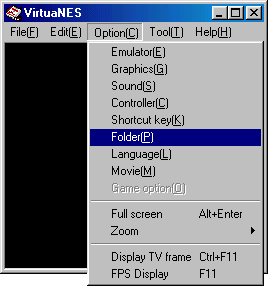
Une nouvelle fenêtre va alors apparaître :

Vous pouvez indiquer à l'émulateur ou ranger les différents fichiers requis pour son bon fonctionnement (roms, fichiers de sauvegardes,...). Si vous avez suivi mes instructions, vous avez créé un fichier ROM, ou vous allez stocker vos roms. C'est ce que vous allez indiquer à l'émulateur dans la ligne ROM file folder : cliquez sur BROWSE pour faire apparaître l'explorateur windows, rechercher le fichier rom de votre émulateur et cliquez sur OK. Faites de même. Les fichiers de sauvegardes (Save file folder & State file folder) doivent être reliés au fichier SAVE. Les fichiers vidéos (Movie file folder) et les captures d'écran (Snapshot file folder) doivent être reliés respectivement aux fichiers MOVIE et SNAP. Une fois toutes les opérations terminées, cliquez sur OK pour fermer la fenêtre et revenir à l'interface de votre émulateur.
Dans le menu de l'interface de l'émulateur, choisissez la commande OPTION puis cliquez sur la sous-commande SOUND.

Si vous avez suivi mes instructions, vous devez vous retrouver devant cette nouvelle fenêtre :

A vrai dire, les paramètres définis par défaut sont tout à fait adéquat, je vous conseille donc de laisser tel quel les paramètres définis par défaut. Au vu des performances sonores de la NES, c'est largement suffisant.
SUITE >>>
Copyright © MAD THE MADMAN
|